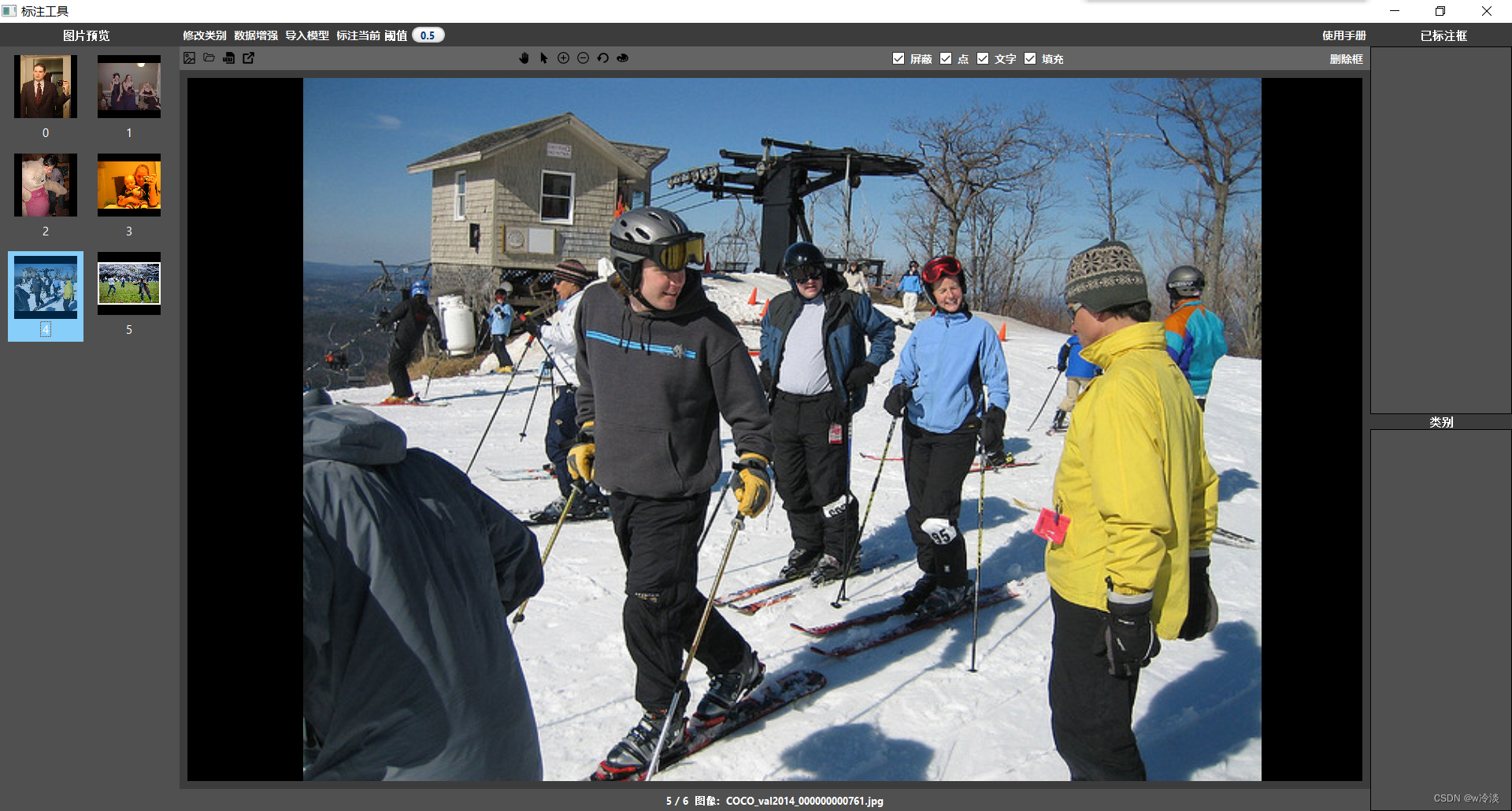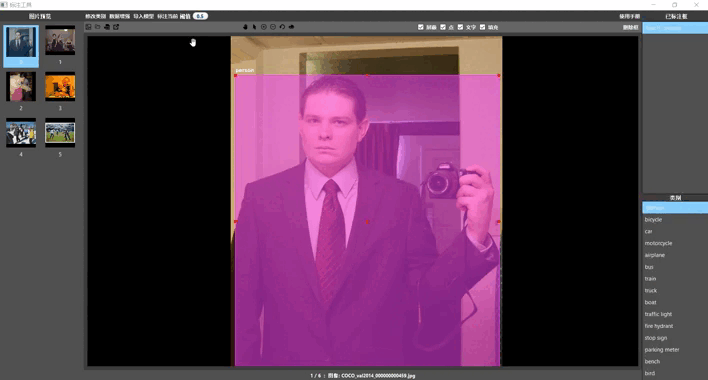热门标签
热门文章
- 1小程序消息推送(含源码)java实现小程序推送,springboot实现微信消息推送_微信小程序发送消息通知 java代码
- 2自动化测试环境搭建--Linux内网环境【实操经验】
- 3http请求详解_hhtp请求
- 4代码随想录算法训练营第57天| Leetcode 647. 回文子串、Leetcode 516.最长回文子序列
- 5基于python爬虫技术的淘宝电商销售信息采集系统的设计与实现(Django框架) 参考文献_基于python的商品数据抓取和数据分析系统的实现 参考文献_python文献
- 6基于知识图谱的古诗词问答系统(全网首份 + 包复现 + 理论篇)_大学 古诗词 知识图谱
- 7MAC 本地搭建Dify环境_dify mac
- 8铁路设备屡遭破坏!RFID电子锁实现铁路防护网破坏实时报警管理
- 9嵌入式开发专业术语概念汇总_sdk和mcal
- 102023计算机毕业设计SSM最新选题之java一起学习吧s77u8
当前位置: article > 正文
YOLO标注工具,支持半自动标注_yolo 标注工具
作者:小桥流水78 | 2024-07-20 22:33:36
赞
踩
yolo 标注工具
结合了一些标注工具的优点,例如make-sense等,优化了下标注流程,增加了YOLOv8的半自动标注。目前只有普通检测标注
界面外观
安装
文件下载链接,下载解压完成后,推荐用pycahrm打开
- 如果不需要加载模型使用下面命令
pip install PyYaml PyQt5 Numpy opencv-python pillow -i https://pypi.tuna.tsinghua.edu.cn/simple
- 1
- 如果要使用半自动标注功能,命令
pip install ultralytics PyQt5 -i https://pypi.tuna.tsinghua.edu.cn/simple
- 1
- 打开
main.py然后直接运行即可
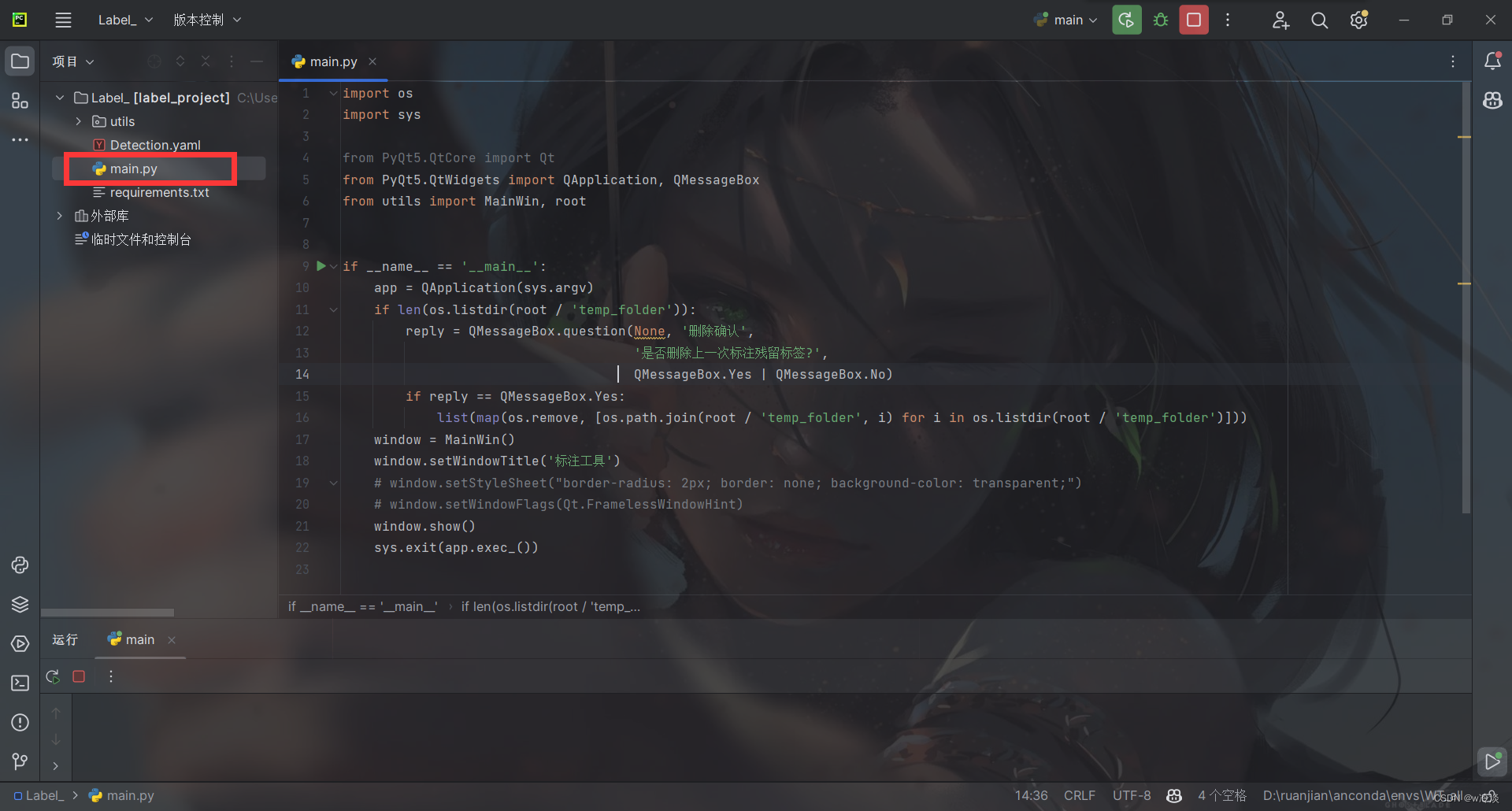
图像相关操作
添加本地图片
只会添加png,jpg和jpeg结尾的图像
- 添加方式一:选则文件
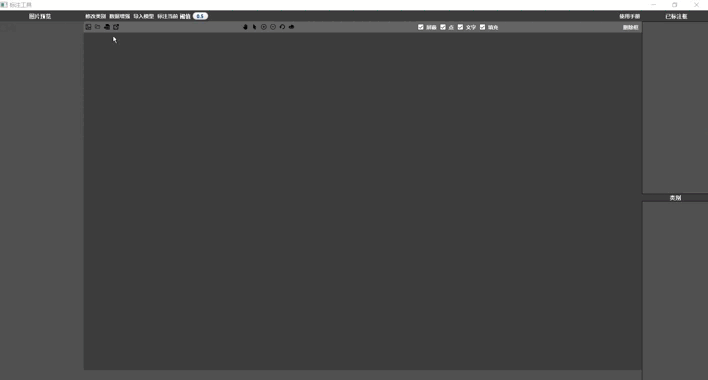
- 方式二:选则文件夹
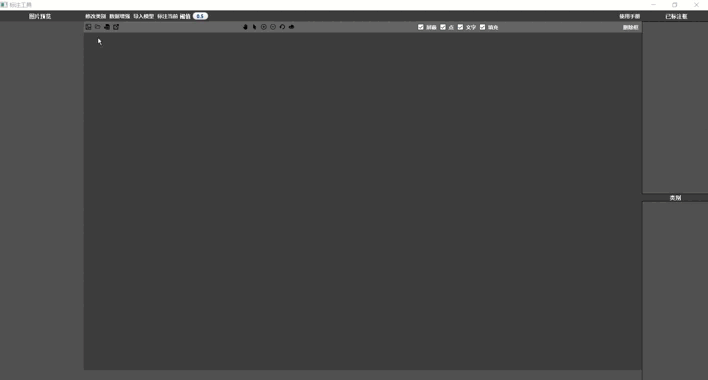
放大缩小图片
- 方式一:通过+和-按钮放大缩小
- 方式二:点击手型按钮,然后使用滚轮缩放。按住拖动。
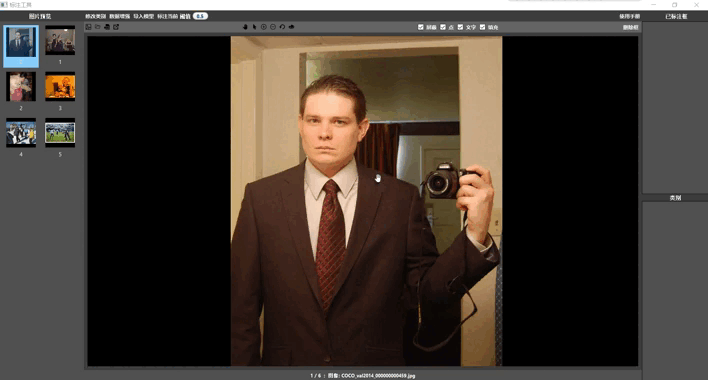
- 方式三:按住CRTL键,然后使用滚轮缩放。按住拖动。
- 当鼠标箭头的样式为箭头时,使用滚轮不会放大和缩小图像 但是会上下移动
切换图像
- 点击左侧的缩略图切换
- 按下Z切换到上一张图像
- 按下X切换到下一张图像
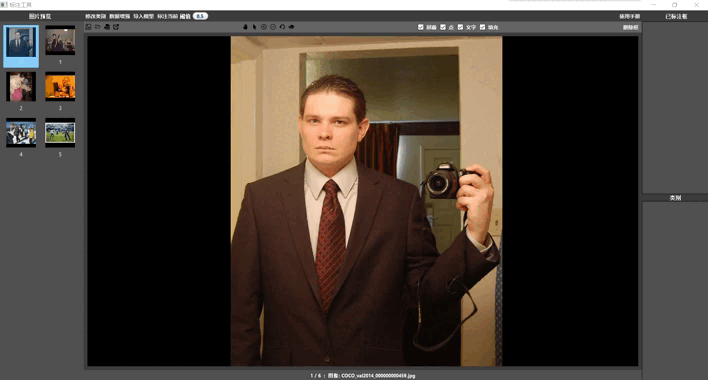
启动界面
- 如果之前标注过,则会在temp_folder文件夹下保存上次的标注文件,如果保留,在加载本地图像时,如果图像前缀和本地副本txt文件前缀相同则会加载标签。
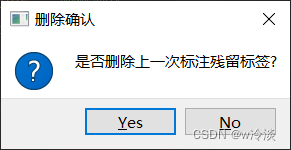
添加类别信息
-
1.修改
Detection.yaml本地配置文件中的names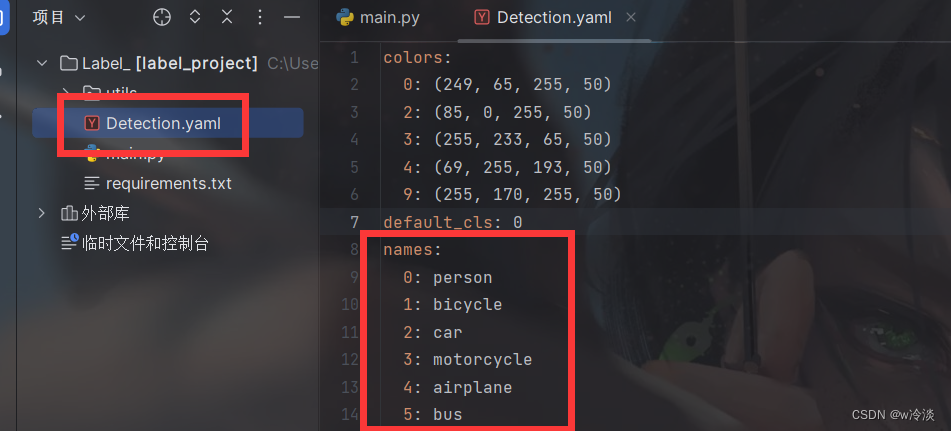
-
2.需要在进加载图像前添加)
-
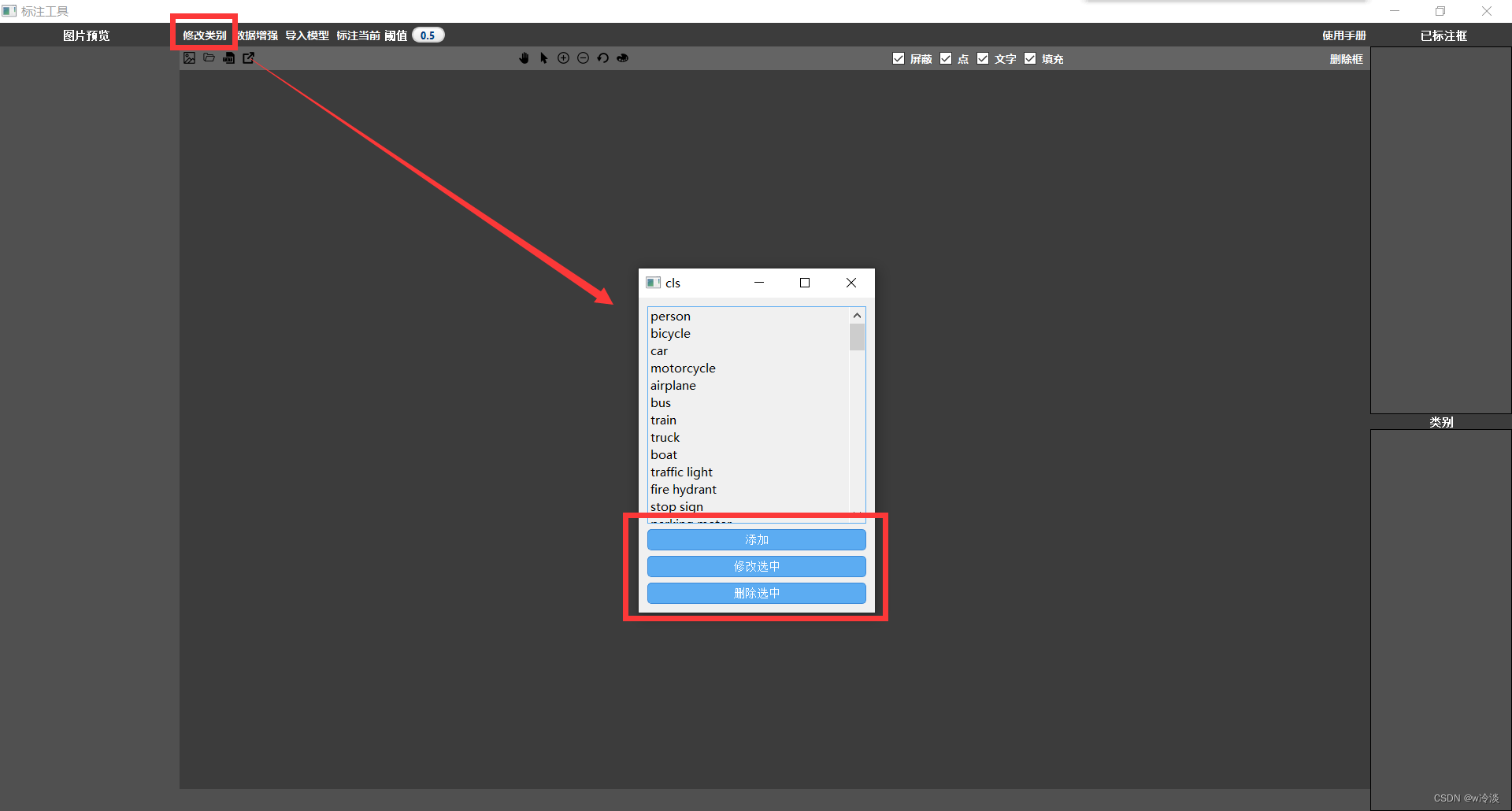
标注相关操作
加载本地标签
点击第三个图标,选则txt文件。- 只要本地标签的前缀和图像前缀相同即可匹配加载
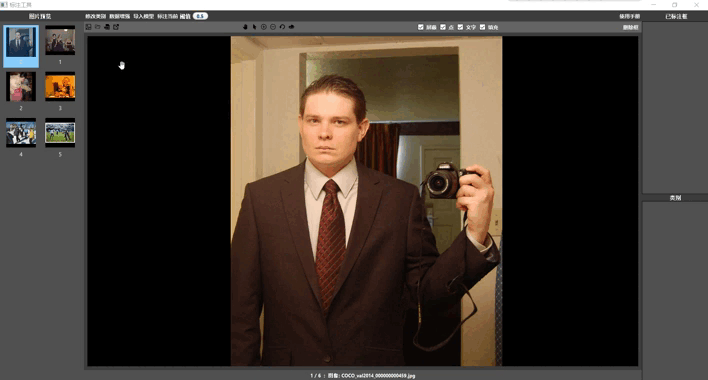
添加标注框
- 在空白处点击鼠标左键然后拉框,松手即可完成
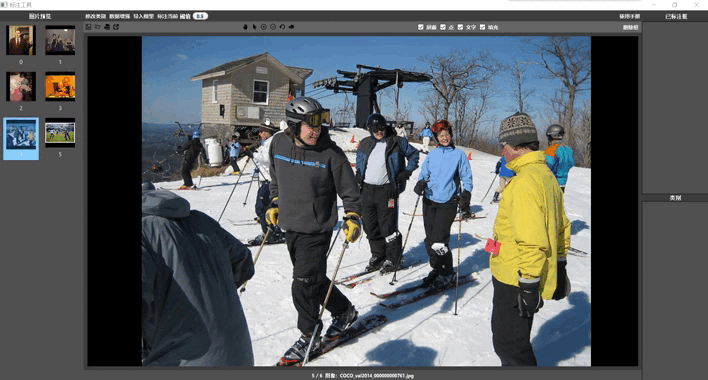
更改标注框类别
- 方式一:双击标注框
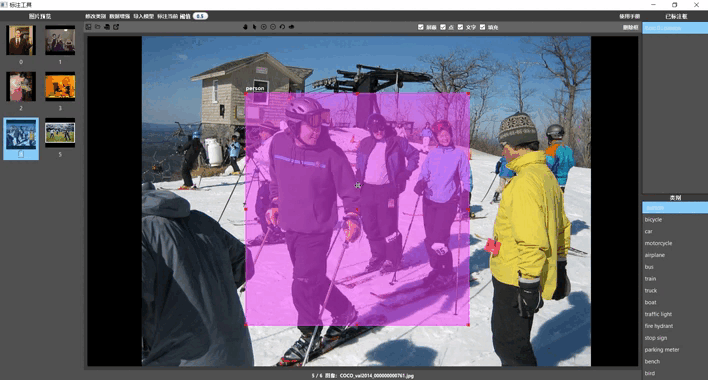
- 方式二:右侧更改
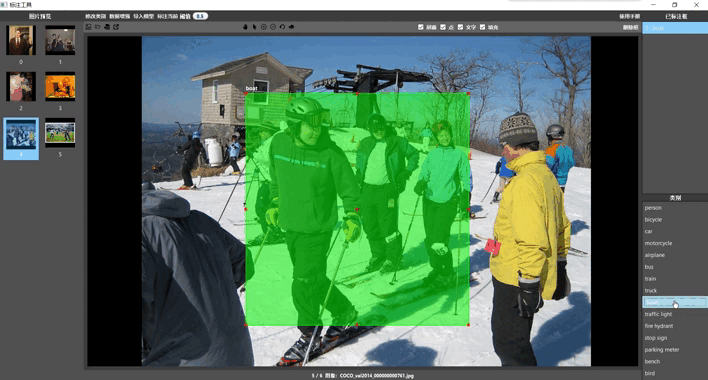
更改标注框颜色
- 选中标注框后,即可修改该框对应类别的显示颜色
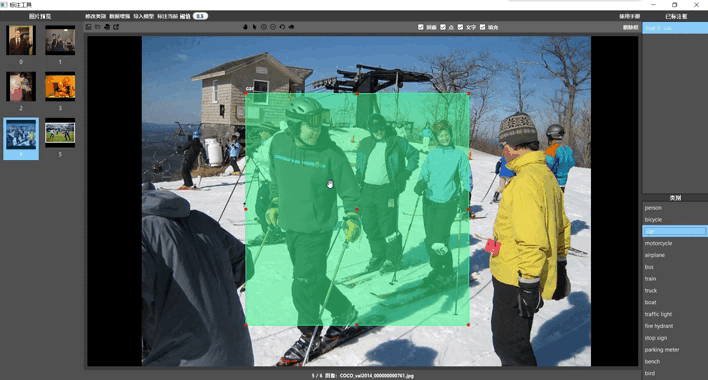
选中标注框
- 鼠标左键单击标注框 或者 在右侧选中标注框
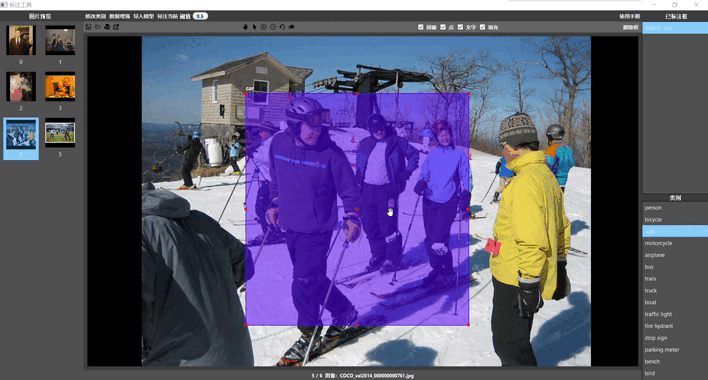
删除标注框
-
方式一:选中标注框从键盘按下Delete键
-
方式二:选中标注框按下鼠标右键(推荐)
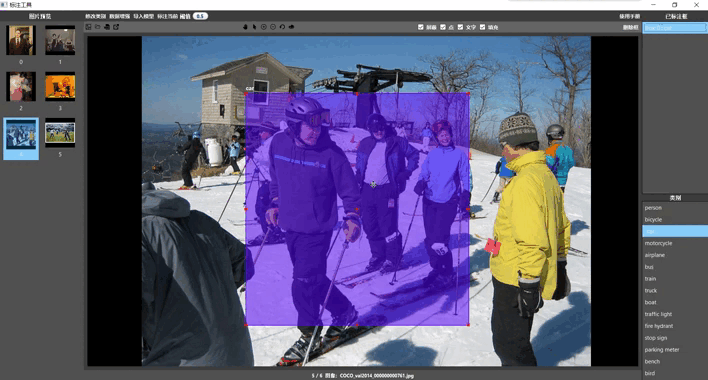
-
方式三:选中标注框点击删除框按钮(在屏幕右上角)
调整标注框
- 选中标注框之后,鼠标放置在红色标记点附近即可对标注框做出调整
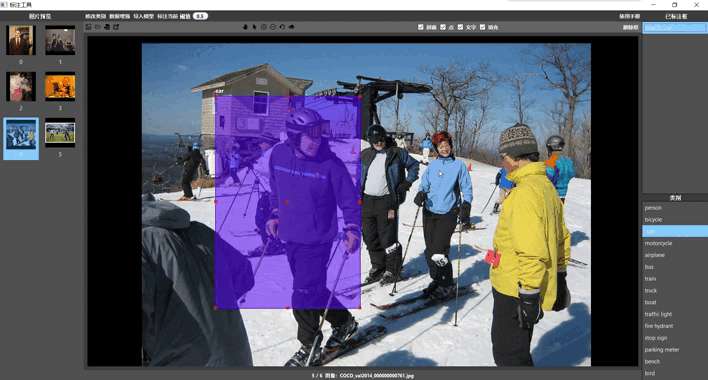
导出标签
半自动标注
半自动标注本质就是先用一部分图片训练一个半成品模型,用这个半成品模型去标注剩下的图像,人工修正错误的标签,这样会比直接标注全部图像省力
加载模型
- 首先点击加载模型按钮
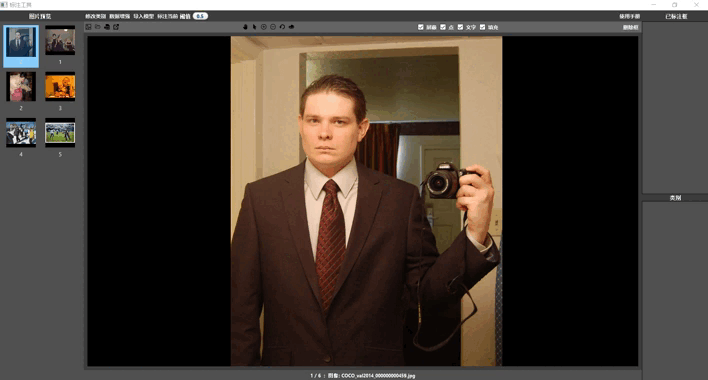
这里用了多线程去加载,加载期间可以继续其他任务,当加载成功后会提示,点击Yes或No即可,初次加载时间会稍长,后面在加载或者标注就不会耗费较长的时间了
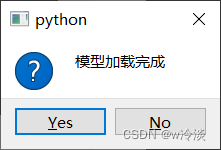
开始半自动标注
- 要确保模型标注出来的类别已经被添加好了(names),不然会报错
- C键是半自动标注快捷键
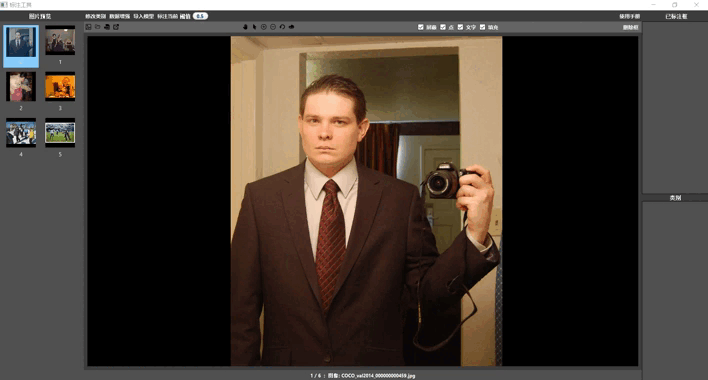
人工审查
- 半自动标注完成后,需要检查下当前的标注是否符合预期,如果和预期有一定出入,需要手动修改
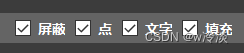
这几个功能和框的显示有关,分别为隐藏前面框?,显示点?显示类别?填充显示?
声明:本文内容由网友自发贡献,不代表【wpsshop博客】立场,版权归原作者所有,本站不承担相应法律责任。如您发现有侵权的内容,请联系我们。转载请注明出处:https://www.wpsshop.cn/w/小桥流水78/article/detail/858668
推荐阅读
相关标签